|
5.���̑��̋@�\
|
|
|
<�������e>
5-1�@���C�A�E�g���폜����
5-2�@���C�A�E�g���R�s�[����
5-3�@�y�[�W����ύX����
5-4�@���{�^�C�v��ύX����
|
|
|
|
|
|
|
|
|
|
|
|
��5-1�@���C�A�E�g���폜����
|
|
|
|
|
|
��ʂɕ\���������C�A�E�g���폜���܂��B |
|
|
|
|
1.
���C�A�E�g���폜�������y�[�W�ŁA�E���́u���C�A�E�g���ׂẴN���A�v�{�^�����N���b�N���܂��B
|
|
|
|
|
2.
�x�����E�B���h�E���\�������̂ŁA�u�͂��v���N���b�N���܂��B
����x�N���A����ƁA���ɖ߂��{�^���ł����ɖ߂����Ƃ͂ł��܂���̂ł����ӂ��������B
3.���ʂ̃��C�A�E�g���S�ď����܂��B |
|
|
|
|
|
��5-2�@���C�A�E�g���R�s�[���� |
|
��ʂɕ\���������C�A�E�g���R�s�[���܂��B |
|
|
|
�@���C�A�E�g���R�s�[���������̃y�[�W�ŁA�E���́u���C�A�E�g���ׂẴR�s�[�v�{�^�����N���b�N���܂��B
 �̕\���� �̕\���� �ɂȂ��Ă��邱�Ƃ��m�F���܂��B �ɂȂ��Ă��邱�Ƃ��m�F���܂��B
��1�y�[�W�ڋy�эŏI�y�[�W�ł̓��C�A�E�g���ׂẴR�s�[�@�\�͎g�p�ł��܂���̂ŁA���������������B |
|
|
|
|
|
�A�R�s�[�������C�A�E�g��\��t�������y�[�W�ŁA�E���́u���C�A�E�g���ׂĂ̓\�t�v�{�^�����N���b�N���܂��B
�B�\�����ꂽ�u���C�A�E�g�̃R�s�[�v�E�B���h�E�̃{�^���ŁA�R�s�[�\��t�����@��I�����܂��B
 |
�E�E�E�\��t����y�[�W�ɂ��łɃ��C�A�E�g������ꍇ�́A�u�\��t���E���̃y�[�W���㏑������v���N���b�N����ƁA�R�s�[�������C�A�E�g�ɒu�������܂��B
���u�����������C�A�E�g�͌��ɖ߂����Ƃ��ł��܂���̂ŁA�����ӂ��������B |
|
 |
�E�E�E�R�s�[�������C�A�E�g��\��t���āA���A�\��t����y�[�W�Ƀ��C�A�E�g����Ă���f�[�^���R�s�[�ł��܂��B |
|
 |
�E�E�E�R�s�[�E�\��t������߂�ꍇ�́A�u�R�s�[���L�����Z������v���N���b�N���܂��B |
|
|
|
|
|
|
��5-3�@�y�[�W����ύX���� |
|
�E�y�[�W�𑝂₷
�E�y�[�W�����炷 |
|
|
|
|
|
1.
�E���́u�y�[�W�����v�{�^�����N���b�N���܂��B
�����₵�����y�[�W�̖������w�肷�邱�Ƃ͂ł��܂���B
�����₹��y�[�W���̓u�b�N�̐��{�^�C�v�E�T�C�Y�ɂ���ĈقȂ�܂��B
|
|
|
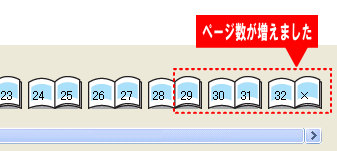 |
|
2.�ŏI�y�[�W�̌���
�y�[�W�������Œlj�����܂��B |
|
|
|
|
|
|
|
|
1.�E���́u�y�[�W�����v�{�^�����N���b�N���܂��B
�����炵�����y�[�W�̖������w�肷�邱�Ƃ͂ł��܂���B
�����点��y�[�W���̓u�b�N�̐��{�^�C�v�E�T�C�Y�ɂ���ĈقȂ�܂��B
�����炵���y�[�W�Ƀ��C�A�E�g���Ă���ꍇ�A���̃y�[�W���S�ď����܂��̂ł����ӂ��������B
��x���������C�A�E�g�́A���ɖ߂��{�^���ł͖߂�܂��A�y�[�W�𑝂₷�{�^���������ƁA���C�A�E�g�͕\������܂��B
|
|
|
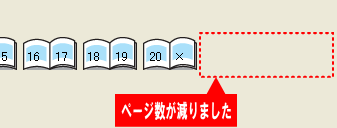 |
|
2.�ŏI�y�[�W���̃y�[�W��
�폜����܂��B |
|
|
|
|
��5-4�@���{���@��ύX���� |
|
|
|
|
1.
�E���́u���{���@���\�t�g�J�o�[��(�n�[�h�J�o�[�ҏW��)�v�{�^���������́u���{���@���n�[�h�J�o�[��(�\�t�g�J�o�[�ҏW��)�v���N���b�N���܂��B
�����{���@�̕ύX�́A�����T�C�Y�̃n�[�h�J�o�[�ƃ\�t�g�J�o�[�Ԃł̂݉\�ł��B
���ύX���ł���̂́A�n�[�h�J�o�[����у\�t�g�J�o�[���ʃT�C�Y�́uB5�v�u������v�uA5�v�u�������v�ҏW���ł��B
���\�t�g�J�o�[��16�E24�y�[�W��ҏW���̏ꍇ�́A20�E28�E32�y�[�W�ɁA�n�[�h�J�o�[��40�E48�y�[�W��ҏW���̏ꍇ�́A20�E28�E32�y�[�W�Ƀy�[�W����ύX����Ɛ��{��ύX���邱�Ƃ��o���܂��B
���\���E���\���̃��C�A�E�g�̈����p���͏o���܂���̂ł����ӂ��������B
2.�t�@�C������ύX���ĕۑ������܂��B
���u�t�@�C�����v�ɂ́A���̃t�@�C�����Ɏ����Łu-c�v�ƘA�Ԃ��t���܂��B
�����t�@�C���ɏ㏑���͂��Ȃ��ł��������B
3.
���C�A�E�g�t�@�C���̃R�s�[���J�n���܂��B
���R�s�[�Ɏ��Ԃ�������ꍇ���������܂��̂ŁA���炭���҂����������B
4.
������O��ς��ăR�s�[�ۑ��������C�A�E�g�t�@�C��(�g���q�u*.NP2�v)���J���܂��B
�^�C�g���o�[�ɂĐ��{���@���ύX����Ă��邱�Ƃ����m�F���������B
���\���E���\���̃��C�A�E�g�͈����p����܂���̂ŁA�����ӂ��������B
�ēx���C�A�E�g�����Ē����܂��悤���肢�v���܂��B |
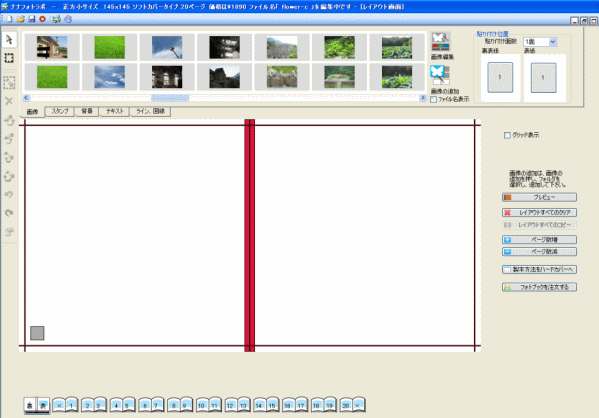 |
|
|
|
|
�������ց@(6.�v���r���[�Ŋm�F����) |
|


